Как установить приложение в телефон на Android
Автор Jurij Kovalenko На чтение 3 мин. Просмотров 1.7k. Опубликовано
Думаю, все из нас пользуются телефонами, бывает такое, что нам нужно установить какое-то приложение, но не все мы знаем как это сделать. Конечно, молодежь мне сразу возразит «как это не знаем – знаем сейчас покажем». Но, а что скажут те, кто с телефоном общается не так плотно? В этой статье я расскажу, как установить приложение на свой телефон с операционной системой Андроид из Play Market или Google Play. Если вам не интересна эта тема, то смело переходите к другим статьям.
Как установить приложение на Андроиде
Для того чтобы установить приложение на Андроиде первое что вам необходимо сделать это определиться с тем какое приложение вы хотите установить. Будет это приложений Вконтакте, ЧекCкан, AppCent или какое то другое приложение, не важно.
Если вы уже знаете название приложение, которое хотите установить?
Переходите в Play Market или Google Play в самом верху вы видите поисковую строку, в ней вам необходимо ввести название нужного вам приложения.
Далее после ввода названия перед вами появляется список всех приложений, которые подходят по вашему поисковому запросу. Выбираете вариант нужный именно вам и нажимаете на него.
После этих действий вы оказываетесь на главной странице устанавливаемого вами приложения с детальным его описанием, отзывами, фотографиями и видео (если оно конечно загружено создателем). Здесь вам необходимо нажать на кнопку «Установить».
Перед вами появляется всплывающее pop up окно. В котором вам подробно сообщается, какие именно данные могут потребоваться приложению. Для дальнейшей установки просто нажимаете на кнопку «Принять».
Далее происходит сам процесс установки приложения, выглядит он примерно, так как показано на картинке ниже.
После того как приложение будет установлено на главной странице приложения у вас вместо кнопки «Установить» появятся две другие «Удалить» и «Открыть». Соответственно на этом сам процесс установки завершен просто нажимаете на кнопку «Открыть» и успешно пользуетесь приложением.
Если вы не знаете название приложение?
Допустим, вы хотите установить приложение, но еще не определились какое именно. В этом случае вы можете воспользоваться стандартными вкладками, находящимися на главной странице Google Play (Play Market). Чуть ниже главного меню вы увидите подраздел по «Категории», нажимаете на него.
Сразу же после нажатия перед вами откроется раздел с категориями. Выбираете нужную именно вам категорию и нажимаете на нее.
Далее перед вами появляется новое окно с под категориями этого раздела. Выбираете нужную вам под категорию и нажимаете над ней на кнопку «Еще».
В следующем окне вы увидите список приложений, которые вы можете установить.
Для более подробного ознакомления просто нажимаете на иконку понравившегося вам приложения. Если оно вам подходит, устанавливаете его (как устанавливать я описывал выше), если нет, то возвращаете в прошлое меню.
Итог
На этом все, что я хотел описать в данной
Программы для Андроид бесплатно. Бесплатные программы
14.01.2021Навител Навигатор — эта навигационный софт для смартфонов. Программа помогает пользователям ориентироваться на местности по картам российских населенных пунктов и других стран, включая Белоруссию, Казахстан и Украину. В программе аккумулированы офлайн карты 66 стран мира.
V Recorder – это полноценный инструмент для записи видео с экрана смартфона. Также в этом приложении интегрированы функции видеоредактора.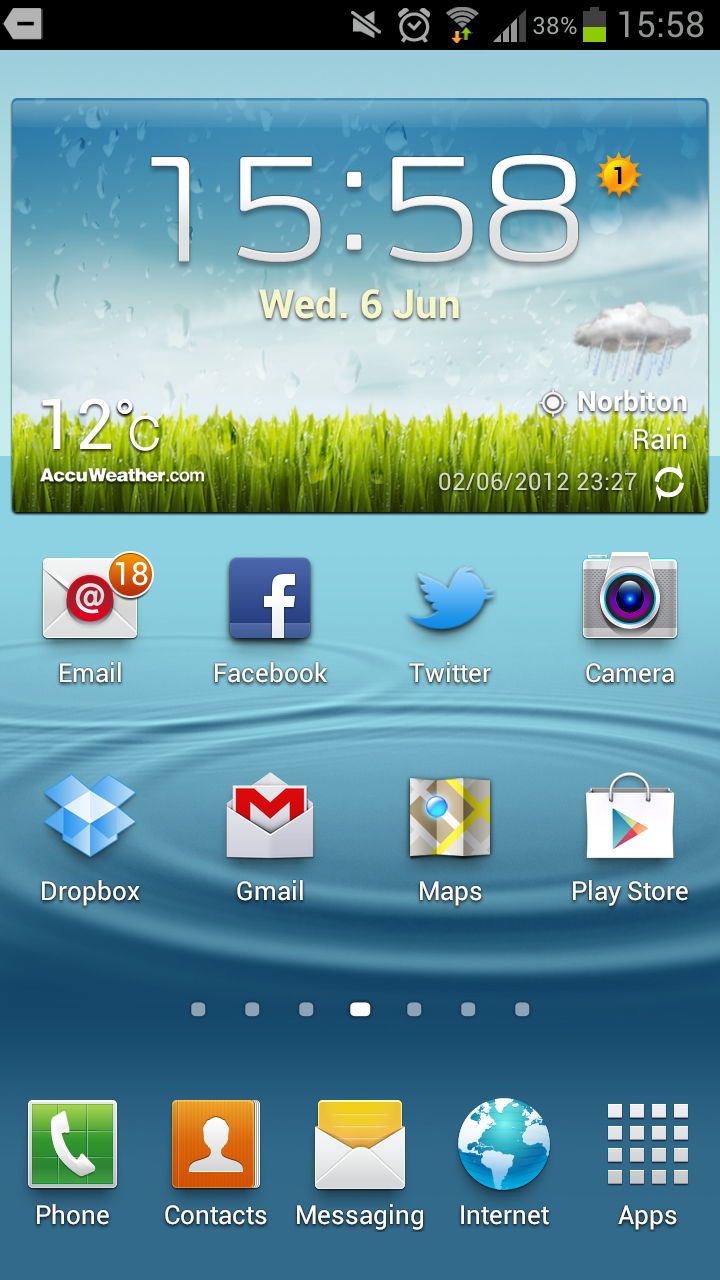 Функционал программы позволяет записывать и редактировать все драгоценные моменты вашей жизни с помощью мобильного гаджета.
Функционал программы позволяет записывать и редактировать все драгоценные моменты вашей жизни с помощью мобильного гаджета.
Пойте караоке с Голос
StarMaker — мобильное караоке, которое всегда в телефоне и не занимает много места. Приложение позволяет выбрать любимую песню и спеть ее с друзьями, даже с теми, кто далеко. Также с этой программой возможно найти новых друзей и делиться с ними своими записями.
14.01.2021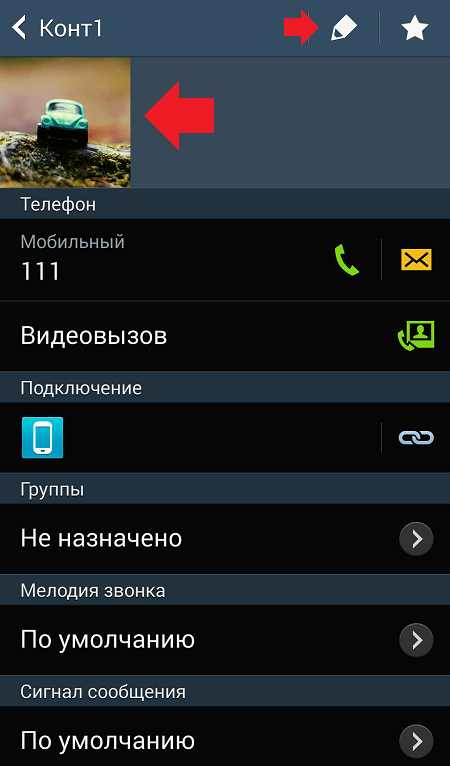 Вопреки всеобщему мнению необходимо взрослым больше, чем школьникам. 14.01.2021
Вопреки всеобщему мнению необходимо взрослым больше, чем школьникам. 14.01.2021Lovina знакомства – это мобильное приложение для знакомств в социальной сети Вконтакте. Оно абсолютно бесплатно для всех пользователей. Приятные знакомства с пользователями из разных уголков мира, увлекательное и незабываемое общение, а может даже и романтические свидания.
MapFactor Navigator — классное навигационное приложение, которое работает с бесплатной базой OpenStreetMap. Для использования программы необходимо загрузить карты в память Вашего гаджета.
14.01.2021CберЗвук — является одним из лучших на просторах СНГ музыкальных приложений благодаря качественным и главное свежим и актуальным подборкам в сочетании с высоким уровнем подачи сервиса.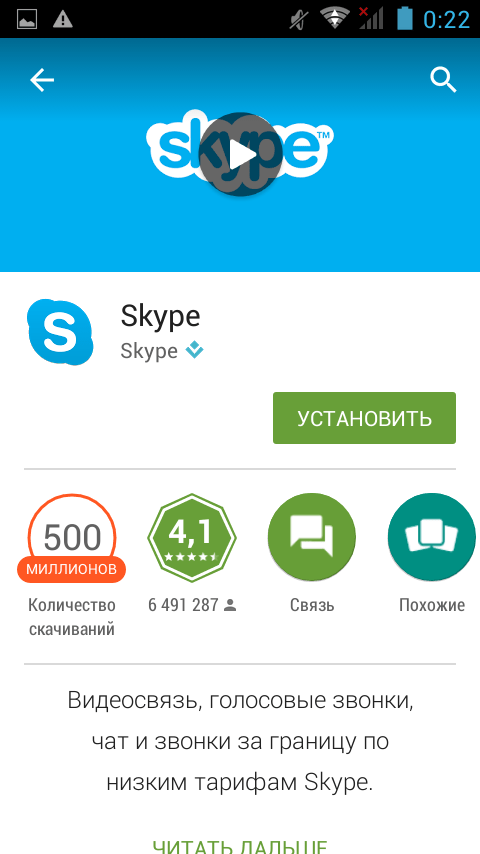
Microsoft Excel – крутое офисное приложение, которое позволяет максимально эффективно и быстро работать с таблицами. Создавайте в течение нескольких минут таблицы с огромными массивами данных, редактируйте уже имеющиеся таблицы или работайте совместно с другими пользователями над общими проектами.
13.01.2021Timely — стильный будильник с секундомером и таймером. Отличное приложение для пробуждения, плавнопереходящие цвета не раздражают, настраиваемая мелодия позволяет проснуться с удовольствием.
Планнер Времени на Андроид, в котором вы сможете четко распланировать свой день и вписать более 100 задач. С этим планировщиков вы сможете упорядочить ваши дня/недели/месяца/года, а также вы заметите, как будите успевать выполнять гораздо больше задач, чем когда вы их держите в голове.
Docs To Go — полноценный мобильный офис с проводником, который работает не только с документами, но и с папками. Создавайте необходимые документы и таблицы, находясь вдали от персонального компьютера.
Яндекс.Погода – красивый виджет, чтобы отслеживать погоду. Погоду можно узнать на десять суток вперёд. Проект в первую очередь создан для людей, которые отслеживают погоду в личном или чужом регионе. Значок приложения выполнен в виде зонтика на белом фоне.
13.01.2021Виджет Mail.ru — это небольшой виджет на Андроид с поиском и погодой. Теперь на вашем домашнем экране смартфона или планшета может отображаться полезная информация и новости от Mail.ru. Новостная лента будет отображена в следующем виде: фотографии с заголовками сменяющие друг друга.
Google Планета Земля – уникальное в своем роде приложение, которое позволяет заглянуть в любой уголок мира в 3D режиме, сидя на диване. Изучайте мир и посещайте страны, гуляйте по улицам и паркам, благодаря продвинутым технологиям от компании Google LLC.
13.01.2021TikTok — приложение, в котором создаются видео-сюжеты и выкладываются в личный блог. Созданными видео можно делиться с друзьями по всему миру. Приложение Тик Ток создано для пользователей, желающих реализовать свои фантазии и творческие решения. Если вы яркая личность и вы полны идей — то воплотить их в жизнь поможет именно это приложение.
Если вы яркая личность и вы полны идей — то воплотить их в жизнь поможет именно это приложение.
Программы и игры для Андроид
Программы и игры для Андроид — скачать бесплатно. Сайт посвящен лучшим играм и топовым программам для Андроид телефонов, на сайте постоянные обновления. Все игры и программы можно скачать совершенно бесплатно без смс и без регистрации.
14.01.2021Навител Навигатор — эта навигационный софт для смартфонов. Программа помогает пользователям ориентироваться на местности по картам российских населенных пунктов и других стран, включая Белоруссию, Казахстан и Украину. В программе аккумулированы офлайн карты 66 стран мира.
14.01.2021V Recorder – это полноценный инструмент для записи видео с экрана смартфона. Также в этом приложении интегрированы функции видеоредактора.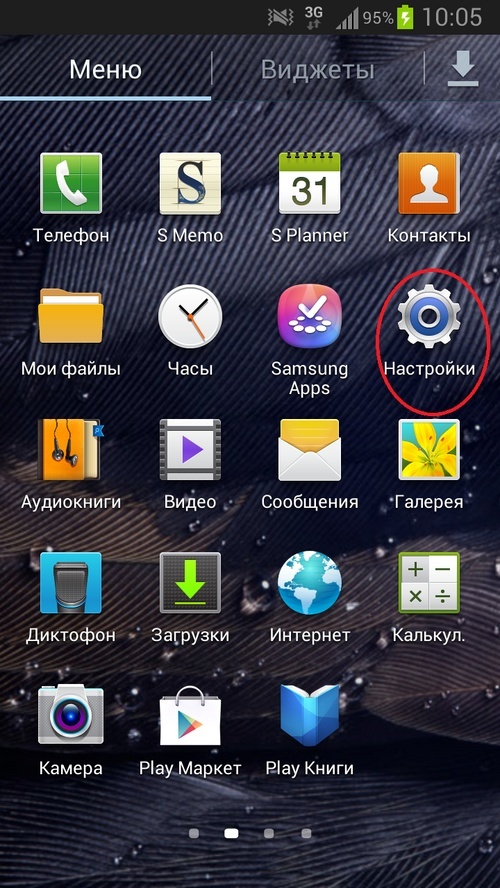 Функционал программы позволяет записывать и редактировать все драгоценные моменты вашей жизни с помощью мобильного гаджета.
Функционал программы позволяет записывать и редактировать все драгоценные моменты вашей жизни с помощью мобильного гаджета.
Пойте караоке с Голос — официальное приложение от известного проекта, моно петь сольно, с друзьями или дуэтом с удаленными пользователями. Фирменные вокальные и визуальные эффекты студийного качества позволят доработать ваши записи до хорошего уровня, чтобы можно было ими поделиться.
14.01.2021StarMaker — мобильное караоке, которое всегда в телефоне и не занимает много места. Приложение позволяет выбрать любимую песню и спеть ее с друзьями, даже с теми, кто далеко. Также с этой программой возможно найти новых друзей и делиться с ними своими записями.
14.01.2021Таблица умножения – мобильное приложение, которое работает по принципу тренажера и позволяет пользователям закрепить навыки умножения и деления чисел. Вопреки всеобщему мнению необходимо взрослым больше, чем школьникам.
Вопреки всеобщему мнению необходимо взрослым больше, чем школьникам.
Lovina знакомства – это мобильное приложение для знакомств в социальной сети Вконтакте. Оно абсолютно бесплатно для всех пользователей. Приятные знакомства с пользователями из разных уголков мира, увлекательное и незабываемое общение, а может даже и романтические свидания.
14.01.2021MapFactor Navigator — классное навигационное приложение, которое работает с бесплатной базой OpenStreetMap. Для использования программы необходимо загрузить карты в память Вашего гаджета.
14.01.2021Rope n Fly — увлекательная игра, в которой нужно помочь главному герою почувствовать себя человеком пауком. Ваша задача преодолеть максимальное расстояние за отведенное время, либо используя определенное количество веревок.
CберЗвук — является одним из лучших на просторах СНГ музыкальных приложений благодаря качественным и главное свежим и актуальным подборкам в сочетании с высоким уровнем подачи сервиса.
14.01.2021Microsoft Excel – крутое офисное приложение, которое позволяет максимально эффективно и быстро работать с таблицами. Создавайте в течение нескольких минут таблицы с огромными массивами данных, редактируйте уже имеющиеся таблицы или работайте совместно с другими пользователями над общими проектами.
13.01.2021Timely — стильный будильник с секундомером и таймером. Отличное приложение для пробуждения, плавнопереходящие цвета не раздражают, настраиваемая мелодия позволяет проснуться с удовольствием.
Планнер Времени на Андроид, в котором вы сможете четко распланировать свой день и вписать более 100 задач. С этим планировщиков вы сможете упорядочить ваши дня/недели/месяца/года, а также вы заметите, как будите успевать выполнять гораздо больше задач, чем когда вы их держите в голове.
13.01.2021Docs To Go — полноценный мобильный офис с проводником, который работает не только с документами, но и с папками. Создавайте необходимые документы и таблицы, находясь вдали от персонального компьютера.
13.01.2021Яндекс.Погода – красивый виджет, чтобы отслеживать погоду. Погоду можно узнать на десять суток вперёд. Проект в первую очередь создан для людей, которые отслеживают погоду в личном или чужом регионе. Значок приложения выполнен в виде зонтика на белом фоне.
Значок приложения выполнен в виде зонтика на белом фоне.
Виджет Mail.ru — это небольшой виджет на Андроид с поиском и погодой. Теперь на вашем домашнем экране смартфона или планшета может отображаться полезная информация и новости от Mail.ru. Новостная лента будет отображена в следующем виде: фотографии с заголовками сменяющие друг друга.
13.01.2021Google Планета Земля – уникальное в своем роде приложение, которое позволяет заглянуть в любой уголок мира в 3D режиме, сидя на диване. Изучайте мир и посещайте страны, гуляйте по улицам и паркам, благодаря продвинутым технологиям от компании Google LLC.
13.01.2021GO Клавиатура Pro – одно из самых популярных приложений-альтернатив стандартной системной клавиатуры Android. Надоело привычное приложение? Хочется изменить ее внешний вид или приобрести дополнительные возможности? GO Клавиатура PRO – достойный выбор.
Надоело привычное приложение? Хочется изменить ее внешний вид или приобрести дополнительные возможности? GO Клавиатура PRO – достойный выбор.
Как установить приложения Android на мобильный телефон без USB-кабелей с помощью Android Studio
Как установить Android-приложения на мобильный телефон без USB-кабелей с помощью Android Studio
Android Studio — это официальная интегрированная среда разработки для операционной системы Android от Google, основанная на программном обеспечении IntelliJ IDEA JetBrains и разработанная специально для разработки приложений Android.После успешной настройки проекта Android и записи необходимых кодов следующая задача — запустить приложение на эмуляторе или на мобильном телефоне, чтобы проверить, работает ли приложение нормально или нет. Запустить приложение на эмуляторе очень просто, а для запуска приложения на мобильном телефоне нам нужно подключить наши мобильные телефоны к ПК через USB-кабели. Иногда проволочная сетка создает проблему. Чтобы установить или отладить приложение по беспроводной сети на Physical Device , Android Studio предоставляет подключаемый модуль под названием Android Wifi ADB .Ниже приведен пошаговый процесс установки приложения на мобильный телефон без кабеля USB.
Иногда проволочная сетка создает проблему. Чтобы установить или отладить приложение по беспроводной сети на Physical Device , Android Studio предоставляет подключаемый модуль под названием Android Wifi ADB .Ниже приведен пошаговый процесс установки приложения на мобильный телефон без кабеля USB.
Шаг 1: Откройте Android Studio и нажмите кнопку меню Tools , как показано ниже.
Шаг 2: Теперь щелкните SDK MANAGER , как показано ниже.
Шаг 3: Откроется новое окно, затем щелкните Plugins , как показано ниже на рисунке.
Шаг 4: Снова открывается новый экран, затем щелкните MarketPlace , как показано ниже.
Шаг 5: После нажатия на MarketPlace, введите « Android Wifi ADB» в поле поиска, нажмите кнопку Install и дождитесь загрузки (убедитесь, что компьютер подключен к Интернету), как показано ниже.
Шаг 6: После успешной загрузки нажмите кнопку Restart IDE для перезапуска Android Studio, как показано ниже.
Шаг 7: После перезапуска студии Android подключите устройство с помощью USB-кабеля и щелкните Android Wifi ADB (правая сторона IDE), как показано ниже.
Шаг 8: После нажатия на Android Wifi ADB откроется новая вкладка. Убедитесь, что ПК подключен к точке доступа вашего устройства. Затем нажмите кнопку Connect .
Шаг 9: На последнем шаге отключите USB-кабель и наслаждайтесь развертыванием, запуском и отладкой приложений через Wi-Fi. Нажмите кнопку Play , чтобы запустить приложение на устройстве.
Примечание: Каждый раз при запуске Android Studio устройство необходимо подключить с помощью кабеля USB в первый раз.
После подключения устройства вы можете отсоединить USB-кабель.
Требования к приложению «Ваш телефон» и настройка
Системные требования
Работа с вашим телефоном начинается на вашем компьютере с Windows 10 и приложением «Ваш телефон». Со своего ПК вы можете подключиться к некоторым устройствам Android и Samsung с помощью этих двух приложений:
Вы увидите, что эти имена объединены как «Ваш телефонный помощник — ссылка на Windows » в Google Play Store и Galaxy Store.В Microsoft Store вы увидите « Your Phone ». Эта связь между вашим устройством и ПК дает вам мгновенный доступ ко всему, что вам нравится. С легкостью читайте текстовые сообщения и отвечайте на них, просматривайте недавние фотографии со своего устройства Android, используйте свои любимые мобильные приложения, звоните и принимайте звонки, а также управляйте уведомлениями вашего устройства Android прямо на компьютере.
Для работы приложения «Ваш телефон» требуется следующее:
ПК под управлением Windows 10 April 2018 Update или более поздней версии.Если вы используете обновление за апрель 2018 г., вам необходимо установить приложение «Ваш телефон» из магазина Microsoft. Приложение будет предустановлено в любой версии Windows после обновления за апрель 2018 г.
Устройство Android под управлением Android 7.0 (Nougat) или выше
Вы найдете приложение «Ваш телефон» предустановленным, если у вас есть Windows 10 October 2018 Update или новее.Мы проведем вас через несколько дополнительных шагов, которые вам понадобятся, чтобы завершить настройку.
Примечание: Для некоторых функций приложения «Ваш телефон» потребуется более новая версия Windows, чем апрельское обновление 2018. Кроме того, в настоящее время приложение не поддерживает организационные (рабочие) учетные записи.
Как связать ваши устройства
Убедитесь, что ваш компьютер и устройство Android находятся рядом, включены и подключены к Wi-Fi.
На вашем ПК :
В поле поиска на панели задач найдите your phone и выберите приложение Your Phone из результатов.
Вам будет предложено войти в свою учетную запись Microsoft . Вам нужно будет войти в одну и ту же учетную запись Microsoft на вашем устройстве Android и ПК, чтобы связать свои устройства.
Следуйте пошаговым инструкциям по настройке.
На вашем устройстве Android :
Откройте браузер на своем устройстве Android, введите www.aka.ms/yourpc и загрузите приложение Your Phone Companion . Для некоторых устройств Samsung вам будет предложено открыть ссылку на Windows .
Установите Your Phone Companion и откройте приложение.
Следуйте пошаговым инструкциям по настройке. Если будет предложено войти в приложение Your Phone Companion , обязательно используйте ту же учетную запись Microsoft, которую вы используете на своем ПК.
Для некоторых устройств Samsung уже установлено сопутствующее приложение Link to Windows , которое открывается по ссылке, или вы можете получить к нему доступ, перейдя в Настройки > Дополнительные функции> Ссылка на Windows .
Если у вас возникнут проблемы при установке приложения, устраните их здесь.
Открепление от панели задач
Это приложение разработано для использования как часть панели задач вашего ПК. Для некоторых пользователей, которые подключили Android-устройство к ПК, приложение может быть закреплено на панели задач вашего ПК. Вы всегда можете открепить приложение, щелкнув его правой кнопкой мыши и выбрав Открепить на панели задач.
3 Операционные системы для смартфонов Linux, которые можно установить сегодня
Устали от Android? Не хотите быть частью проприетарной экосистемы? Безопасность и конфиденциальность становятся все более важными для пользователей смартфонов, но каков ответ?
Можно ли отказаться от Android и iOS в пользу другой мобильной операционной системы?
Если вам нужна альтернативная операционная система, обычно ответом является Linux.Но какие операционные системы Linux для смартфонов доступны для установки сегодня? Если вы хотите заменить Android на Linux, вот дистрибутивы, которые вам стоит попробовать.
Первоначально выпущенный разработчиками Ubuntu Canonical, Ubuntu Touch в настоящее время поддерживается UBports.Это означает, что заброшенная мобильная операционная система Ubuntu продолжает жить.
Подход Ubuntu Touch к смартфонам является интеллектуальным, он решает проблему нехватки приложений за счет встроенных средств общения, новостей и фото.Это делается под видом Scopes, различных страниц главного экрана, на которых представлены настроенные новости, погода, приложения и социальные сети.
Это тоже хорошо работает, хотя всегда бывает время, когда приложения нужны.
Однако, возможно, самая сильная сторона Ubuntu Touch — это конвергенция.
Это система, очень похожая на Microsoft Continuum и Samsung DeX, в которой мобильное устройство подключается к беспроводному устройству HDMI, клавиатуре и мыши и используется в качестве настольного компьютера.Единственная реальная разница между этим устройством и настольным Linux-устройством заключается в том, что в телефоне есть процессор ARM.
В настоящее время поддерживаемые устройства включают телефоны, на которых предустановлен Ubuntu Touch, а также OnePlus One, Fairphone 2 и Nexus 5 (Hammerhead). Многие другие, например OnePlus 2 и OnePlus 3, находятся в активной разработке.
Совместно разработанная Jolla, Mer (разработчик стека промежуточного программного обеспечения), Sailfish Alliance (группа корпораций) и членами сообщества, Sailfish OS является продолжением заброшенной операционной системы MeeGo, основанной на Maemo и Moblin.
Последняя версия Sailfish OS известна как Sailfish X и работает на устройствах Sony Xperia X.К сожалению, Sailfish OS не является открытым исходным кодом, а бесплатная версия — это ограниченная по времени пробная версия.
Полная версия Sailfish X обойдется вам примерно в 50 долларов, и она доступна только в Европейском Союзе, Норвегии и Швейцарии.Как отмечено на сайте:
«… Использование нашего веб-сайта и услуг для покупки Sailfish X за пределами Уполномоченных стран запрещено.»
В ОС Sailfish есть поддержка приложений для Android, поэтому, если вам это нравится, стоит попробовать эту ОС.
Возможно, самый захватывающий вариант на столе — это Plasma Mobile, ориентированная на смартфоны версия популярной Plasma, которая считается одной из лучших настольных сред Linux.
Получив много внимания в 2017 году (в основном из-за отказа Ubuntu от Ubuntu Touch), Plasma Mobile ставит своей целью стать «полной и открытой программной системой для мобильных устройств».»
В настоящее время совместимый с Nexus 5 (Hammerhead) и OnePlus One, Plasma Mobile (на основе Kubuntu) также доступен для ПК и планшетов на базе Intel благодаря версии для Arch Linux.Plasma Mobile — один из дистрибутивов Linux, который вы также можете запустить на PinePhone.
Также имеется поддержка нескольких ПЗУ для Nexus 5 (Hammerhead), что позволяет запускать Plasma Mobile вместе с предпочитаемым пользовательским ПЗУ Android.
Возможно, самое лучшее в проекте Plasma Mobile — это то, что вы можете запускать настольные приложения и виджеты Plasma, а также приложения Ubuntu Touch.Это дает проекту более широкий выбор приложений, чем Ubuntu Touch.
Другие мобильные проекты Linux
На момент написания этой статьи в стадии реализации находятся еще три известных мобильных проекта Linux:
Галий
Цель Halium, предназначенная как система для улучшения будущих мобильных проектов Linux, — «унифицировать уровень аппаратной абстракции для проектов, которые запускают GNU / Linux на мобильных устройствах с предустановленным Android».»
Также есть намерение стандартизировать другое программное обеспечение и улучшить доступ Linux к аудио, камере, GPS и другому оборудованию.
Как вы понимаете, в случае успеха это значительно упростит установку Linux на смартфоны.
PureOS
Более полный проект будет представлен в виде мобильной версии PureOS, дистрибутива Linux, ориентированного на конфиденциальность и безопасность, от Purism.
В настоящее время нет возможности загрузить PureOS для мобильных устройств, но первый телефон Purism, Librem 5, выйдет в 2019 году.Это будет самое безопасное и частное мобильное устройство, и большая часть его работы будет зависеть от операционной системы PureOS.
Обновление: Вот как Librem 5 повлияла на рабочий стол Linux.
постмаркетOS
PostmarketOS (pmOS), описывающий себя как «настоящий дистрибутив Linux для телефона», представляет собой версию Alpine Linux для смартфонов.
В настоящее время цель pmOS находится на ранней стадии разработки — создать устойчивую мобильную ОС с долгосрочной поддержкой.
Многие устройства могут работать под управлением pmOS, включая Amazon Fire HDX, устройства Google Nexus, а также телефоны и планшеты Samsung Galaxy.
Однако на этом раннем этапе разработки pmOS лишь немногие из этих устройств обладают полным набором функций.Однако, предлагая несколько настольных сред, проект pmOS выглядит хорошо подходящим для достижения своей цели по созданию долгосрочной устойчивой мобильной операционной системы на базе Linux.
Приложения, устанавливающие Linux на Android
Если вы отчаянно хотите иметь Linux в кармане, но у вас нет ни одного из перечисленных выше устройств, есть альтернативы.
Они позволяют запускать Linux (или создавать впечатление, что работает Linux), не вставая с Android-устройства в качестве приложения.Телефон с рутированным доступом необходим в большинстве случаев, но в основном они предлагают эмуляцию.
KBOX
Инструмент, который не требует root, KBOX описывается как «проект по созданию миниатюрного дистрибутива Linux для некорневых (т.е.е., немодифицированные) устройства Android, предоставляющие консольную среду, подобную Linux ».
Таким образом, в нем есть множество утилит командной строки, но они недоступны в Google Play.Вместо этого вам придется посетить веб-сайт, чтобы загрузить и установить APK. Прежде чем продолжить, убедитесь, что вы понимаете подводные камни установки приложений со сторонних сайтов, помимо Google Play.
Скачать : KBOX (больше не доступен)
Развертывание в Linux
Вместо среды командной строки с некоторыми инструментами Linux вы можете предпочесть что-то вроде Linux Deploy из Google Play.Требуется установить как эмулятор терминала, так и клиент VNC — а также телефон с root-доступом — Linux Deploy позволяет вам выбирать из нескольких различных дистрибутивов. Они устанавливаются в виде образа диска в хранилище вашего устройства.
Однако после установки вы сможете получить доступ к среде рабочего стола Linux на своем телефоне или планшете.
Скачать : Linux Deploy (бесплатно)
Ваш смартфон заслуживает Linux
Короче говоря, Linux уже доступен для многих смартфонов, и мы видели несколько отличных планшетов с Linux.Но предстоит еще долгий путь. Дистрибутивы Linux на мобильных устройствах редки, но нуждаются в вашей поддержке.
Если у вас есть одно из устройств, упомянутых или связанных выше, попробуйте совместимый мобильный дистрибутив Linux.
Проведите с ним несколько дней, чтобы увидеть, как он вам подходит.Затем сообщите заинтересованному сообществу проекта, как все прошло. Сообщите им, что сработало, а что нет.
Если вы умеете писать код, почему бы не предложить свой опыт одному из проектов разработки? Более того, вы даже можете начать разработку своей собственной мобильной версии Linux с помощью проекта Halium.
Вы пробовали мобильную операционную систему Linux? Слишком сложно установить? Что ж, не волнуйтесь, вы можете запустить Linux на любом Android-смартфоне.
Как найти, поделиться и загрузить новые циферблаты Apple WatchМы покажем вам, как поделиться циферблатами Apple Watch с другими, а также покажем, где лучше всего найти новые лица.
Об авторе Кристиан Коули (Опубликовано 1433 статей)Заместитель редактора по безопасности, Linux, DIY, программированию и техническим вопросам.Он также выпускает The Really Useful Podcast и имеет большой опыт в поддержке настольных компьютеров и программного обеспечения. Автор статьи в журнале Linux Format, Кристиан — мастер Raspberry Pi, любитель Lego и фанат ретро-игр.
Больше От Кристиана КоулиПодпишитесь на нашу рассылку новостей
Подпишитесь на нашу рассылку, чтобы получать технические советы, обзоры, бесплатные электронные книги и эксклюзивные предложения!
Еще один шаг…!
Подтвердите свой адрес электронной почты в только что отправленном вам электронном письме.
Как переустановить ОС Android на телефоне
Как переустановить ОС Android на телефонеЗачем нужно переустанавливать ОС Android
Мобильная ОС Android, как и все другие операционные системы, не является тщательным и требует регулярного повышения безопасности, обновления, добавление большого количества функций и программ, чтобы пользователь мог получать удовольствие от работы с телефоном и использовать в своей работе множество удобных функций.Вот почему людям необходимо переустановить ОС Android на телефоне, чтобы получить последнюю версию.
На сегодняшний день последней версией Android является Android 9 Pie, которая показывает отличную систему защиты, хорошо справляющуюся с вредоносным ПО. Разработчики смогли показать этот результат с помощью метода обновления системы — ASLR.
Удобно проверяет ячейки памяти, которые потенциально могут быть заняты вредоносным ПО. А аналогичная система апгрейдов уже была реализована ранее в Ice Cream Сэндвич-версия, но использовала случайный поиск ячеек, поэтому не показывала результаты, такие как ASLR в Jelly Bean.
Также, DEP система защиты оставалась активной. Но на данный момент нас интересуют способ обновления старых и неэффективных версий Android до актуальных выпуск: ICS или Jelly Bean. Мы обсудим методы этих техник. позже.
ОС Android, как переустановить?
Во-первых, нужно сделать выбор: либо преждевременно покупать телефон, который быстро завоюет популярность у пользователей ОС Android, либо покупать дешевые китайские устройства, не оставляющие ни малейшего шанса обновить эту операционную систему.
Если ваш рабочий система очень популярна, тогда вы можете быть спокойны и уверены, что ваша версия будут обновляться даже после истечения срока официальной поддержки программного обеспечения, и это важный фактор.
Еще один «горячий», только что поступивший в продажу девайс android рекомендуется покупать всем потребителям (как новичкам, так и опытным пользователям), поскольку еще через год (как минимум) будет возможность иметь официальную поддержку, как обновлений, так и прошивок.
Быстрый метод:
Обновить Android по умолчанию на устройстве можно только при наличии официального обновления на сайте компании.Если вы хотите это проверить, перейдите в настройки телефона, общие настройки или настройки системы, затем нажмите «Проверить наличие обновлений».
Если ваше устройство подключен к Интернету — проверяет (автоматически) наличие новых версий специально для вашей версии телефона. Если есть новая версия в список — следуя довольно простой и удобной инструкции в этом меню, выполните обновление, а после перезагрузите устройство. Наблюдая за всем рекомендации, вы получите возможность использовать последнюю версию после перезагрузка.
Второй метод:
Пользователи с опытом предпочитают использовать только кастомные прошивки, потому что у них уже есть административные прав, а также есть некоторые очень полезные функции, которых нет в оригинальная прошивка.
Такая прошивка может быть нашел и скачал в интернете, установил через специальные программы из рабочий Android или с помощью Recovery.
Существует еще один способ переустановки ОС Android, который можно сделать с ПК или без него.
И они тоже ниже, просто выполните следующие действия:
УСТАНОВИТЕ ПЗУ ANDROID БЕЗ ПК
Чтобы переустановить ОС Android с ПК или без него, в первую очередь зайдите в Google и введите пользовательские ПЗУ, доступные для вашей модели телефона, и загрузите их на SD-карту.
- А затем выключите телефон Android. И перейдите в пользовательский режим восстановления, одновременно нажав кнопку увеличения или уменьшения громкости и кнопку питания. Тогда вы сможете прямо здесь установить Android ROM без ПК.
- Затем вы увидите настраиваемый интерфейс восстановления, Быстрое из всех, убедитесь, что у вас есть резервная копия ПЗУ и все ваши данные.
- А затем сбросьте настройки устройства Android до заводских. Для этого нажмите на опцию очистки, а затем щелкните, чтобы перейти к заводским настройкам устройства.
- После перезагрузки устройства вам придется стереть системные разделы. И для этого снова перейдите к параметрам очистки, а затем нажмите на расширенную очистку.
- Затем отметьте альтернативу системе и проведите пальцем вправо, чтобы очистить ее. Убедитесь, что вы выполнили этот шаг, потому что это совершенно важный шаг.
- А вот и система установки. После того, как вы выполнили все вышеперечисленные шаги, вы хотите вставить пользовательское ПЗУ, которое присутствует на вашей SD-карте. Для этого нажмите на выбор настройки, после чего выберите свой ZIP-файл с вашей SD-картой.А затем проведите пальцем вправо, чтобы прошить его на своем устройстве, и дождитесь завершения системного процесса.
Он покажет вам сообщение о достижении после завершения процедуры перепрошивки ПЗУ, после чего нажмите на перезагрузку системы, чтобы установить ПЗУ Android без ПК. Конгас! Вы успешно установили пользовательский ROM на свой Android. И вот как вы можете установить Android ROM без ПК.
КАК ПЕРЕУСТАНОВИТЬ ОС Android НА ТЕЛЕФОН С ПОМОЩЬЮ ПК
Как переустановить ОС Android на телефоне с помощью ПКДавайте посмотрим, как переустановить ОС Android на телефоне с помощью ПК.
ИСПОЛЬЗОВАНИЕ ПК ПРИ ЖЁСТКОМ СБРОСЕ
Для аппаратного сброса потребуется ПК и инструмент для восстановления ОС на телефоне. Это приведет к удалению всех данных на телефоне.
Вещи, которые следует выполнить на телефоне при аппаратном сбросе:
- ПК с такой операционной системой, как Windows / Linux
- USB-соединение для связывания телефона с ПК
- Загруженная запись инструмента Android ADB
В настоящее время , как насчет ниже мы видим средства, позволяющие выполнить полную перезагрузку телефона с помощью ПК.
Первый ход: включите режим разработчика на Android
- Откройте «Настройки» телефона
- Нажмите на раздел «О телефоне»
- , выберите «Информация об устройстве» и нажмите that
Вы увидите важную информацию о своем устройстве, такую как номер модели, версия Android, версия оборудования, номер сборки, емкость аккумулятора, и здесь вам нужно несколько раз нажимать на «Номер сборки», пока не появится сообщение типа «вы теперь разработчик! »
Теперь вернитесь к главное меню настроек, и вы можете увидеть дополнительную опцию «Параметры разработчика.
Второй ход: включить отладку по USB
- снова перейти к настройкам телефона
- и открыть меню «Параметры разработчика»
- теперь перейти к «ОТЛАДКА USB» под «Отладка»
- и включение
Третий ход: установка инструмента Android SDK
- Загрузите соответствующие драйверы на свой компьютер.
Четвертый ход: соедините телефон и компьютер вместе
- Подключите телефон к компьютеру через USB-кабель. Убедитесь, что ваш диспетчер устройств Windows распознает телефон.
Пятый ход: открытие инструментов SDK
- откройте командную строку на своем ПК
- Введите расположение загруженных инструментов файла SDK для Android, как показано ниже
- cd C: \ users \ Hemangini \ AppData \ Local \ Android \ android-sdk \ platform-tools
- и перейдите в командную строку
А теперь перезапустите телефон и откройте его в режиме восстановления. Для этого введите команду ниже ADB reboot recovery
Наконец, отключите телефон, и теперь вы сможете удалить пароль или выполнить сброс настроек до заводских, чтобы переустановить ОС.Если у вас возникли проблемы с процедурой «установить Android ROM без ПК или с ПК» или что-то еще. Не стесняйтесь писать нам ниже в разделе комментариев, и мы поможем вам с этим.
Прочтите наш новый пост-Netflix не работает на Samsung Smart TV — Полное руководство по исправлению
Как использовать Microsoft Your Phone Companion на смартфоне Galaxy
Автор: Rose de Fremery
Если вы постоянно тянетесь к своему смартфону, чтобы проверить сообщения и уведомления, когда вы должны работать на своем ПК, приложение Microsoft Your Phone может вам помочь.
Приложение «Ваш телефон», предназначенное для связи вашего мобильного устройства с Windows, позволяет вам видеть ваши уведомления, отправлять и получать текстовые сообщения, совершать телефонные звонки и просматривать до 2000 ваших последних фотографий прямо со своего рабочего стола. Он даже позволяет отображать экран телефона на компьютере, предоставляя полный доступ ко всем мобильным приложениям прямо на компьютере с Windows.
Более того, приложение изначально интегрировано в последние флагманские смартфоны Samsung, включая новые серии Galaxy Note20 и Galaxy S20.Вы найдете его в удобной панели быстрого доступа. Это одна из нескольких умных интеграций между устройствами Samsung Galaxy и Microsoft.
Если вы устали отправлять себе фотографии по электронной почте только для того, чтобы загрузить их на свой компьютер, или не хотите копаться в телефоне каждый раз, когда хотите отправить текстовое сообщение или позвонить, тогда вам может быть особенно полезен Microsoft Your Phone. .
Вот краткое руководство по настройке телефона на ПК и доступу к функциям на устройстве Galaxy, а также советы о том, как воспользоваться преимуществами некоторых ключевых функций.
Настройте приложение «Ваш телефон» на ПК
Подключить смартфон Galaxy к компьютеру очень просто. Первый шаг — установить приложение «Ваш телефон» на свой компьютер.
- Зайдите в Microsoft Store, найдите свой телефон и загрузите его.
- Нажмите «Войти», чтобы войти в свою учетную запись Microsoft. Убедитесь, что вы используете ту же учетную запись, что и при входе в систему на своем смартфоне, как описано ниже. После входа в систему нажмите синюю кнопку «Запустить».
- Ваш телефон запустится на вашем ПК и попросит вас указать вашу мобильную ОС.Выберите Android и нажмите «Начать».
- Когда процесс настройки будет завершен, ваш телефон попросит вас указать номер телефона, чтобы он мог отправить текстовое сообщение на устройство.
- Затем вы увидите экран с сообщением: «Пожалуйста, откройте приложение« Ваш телефон — ссылка на Windows »». Пришло время настроить функцию Link to Windows на вашем смартфоне Galaxy.
Настроить ссылку на Windows на смартфоне Galaxy
Пришло время настроить Microsoft Your Phone на устройстве Galaxy.Поскольку он изначально интегрирован как Link to Windows, эта часть очень проста.
- Проведите вниз от верхнего края экрана, чтобы открыть панель быстрого доступа. Нажмите «Связать с Windows». Вы также можете получить доступ к этой функции, открыв «Настройки», нажав «Подключения» или «Дополнительные функции» и перейдя туда, где написано «Связать с Windows». Для других смартфонов Samsung, которые не поддерживают Link to Windows, вы можете загрузить и установить приложение Your Phone Companion из Google Play.
- Вы увидите экран приветствия с надписью «Войдите, чтобы установить связь.»Нажмите« Войти через Microsoft ».
- Если вы вошли в систему, вы должны увидеть экран с надписью «Вы вошли в систему» с вашей учетной записью Microsoft, указанной ниже. Нажмите «Продолжить». Опять же, убедитесь, что вы используете одну и ту же учетную запись Microsoft на своем ПК и телефоне.
- После принятия разрешений приложения вы увидите экран с надписью «Настройте приложение« Ваш телефон »на своем компьютере». Нажмите «Мой компьютер готов», так как вы уже установили свой телефон на свой компьютер.
- На вашем смартфоне откроется ссылка на настройки Windows, указывающая, что вы подключены к компьютеру.
- Если на вашем компьютере не открыто приложение «Ваш телефон», откройте его сейчас.
Готово! После того как вы откроете приложение «Ваш телефон» на своем ПК, вы сможете получить доступ к своим последним фотографиям, снимкам экрана, текстовым разговорам и уведомлениям о входящих электронных письмах, текстах и звонках.
Управление мобильными уведомлениями с ПК
Когда вы работаете на своем компьютере, вам может отвлекать постоянное наблюдение за смартфоном на предмет своевременных уведомлений.С помощью телефона вы можете управлять уведомлениями Galaxy прямо со своего компьютера, чтобы вы могли сосредоточиться на самом важном в течение всего напряженного рабочего дня.
Выберите телефон, подходящий для вашего растущего бизнеса
Белая бумагаПолучите бесплатное руководство по подбору подходящего смартфона с учетом потребностей вашего бизнеса и сотрудников. Скачать сейчас
Перейдите на вкладку «Уведомления», и вы увидите все самые последние уведомления, которые вы получили на свой смартфон Galaxy.Вы также можете управлять этими уведомлениями. Просто щелкните маленький символ X справа от уведомления, чтобы убрать его; он исчезнет с вашего ПК, а также с вашего устройства Galaxy. Благодаря упорядоченным уведомлениям вы можете уделять больше внимания тем, которые действительно хотите видеть.
Отправка текстов и звонки с ПК
Одна из лучших функций вашего телефона — это возможность отправлять текстовые сообщения и звонить прямо с вашего ПК.
Отправлять текстовые сообщения очень просто. Просто нажмите вкладку «Сообщения», чтобы увидеть все свои недавние разговоры, как если бы вы это делали на своем телефоне.Выберите получателя, введите сообщение и нажмите «Отправить». Вы также можете вырезать и вставлять контент между вашим компьютером и телефоном. Просто скопируйте контент, которым хотите поделиться — например, блок текста или изображение в файле Word — и вставьте его в сообщение.
Чтобы совершать звонки, вам необходимо подключить компьютер к телефону через Bluetooth. Вам будет предложено сделать это, когда вы перейдете на вкладку «Вызовы» на своем ПК, но вы также можете сделать это вручную в настройках Windows в разделе «Устройства», затем «Bluetooth и другие устройства».»Нажмите« Добавить Bluetooth или другое устройство »и выберите свой смартфон. Убедитесь, что в вашем телефоне включен Bluetooth, чтобы его мог видеть ваш компьютер.
На вкладке «Звонки» теперь вы можете увидеть журнал своих последних звонков. Также есть панель поиска для просмотра контактов в телефоне. Обратите внимание, что при совершении звонков из приложения «Ваш телефон» на вашем ПК звонок действительно осуществляется вашим телефоном, но звук будет идти через ваш компьютер.
Доступ к фотографиям и их передача
Постоянно отправлять себе фотографии по электронной почте, чтобы потом загрузить их на свой компьютер, часто бывает хлопотно и излишне.Ваш телефон упрощает этот процесс, предоставляя вам доступ к 2000 свежим фотографиям со смартфона прямо с вашего ПК.
Выберите «Фото», чтобы просмотреть полный список недавно сделанных снимков, затем перетащите любые нужные фотографии на свой компьютер. Вы можете быстро перенести фотографии на наш компьютер, не отвлекаясь от своих дел.
Дублирование экрана телефона на ПК
Еще одна приятная функция — это возможность просматривать экран телефона на ПК и управлять им с помощью мыши.
Просто щелкните вкладку «Экран телефона», чтобы начать. Вам будет предложено убедиться, что ваш телефон и компьютер подключены к одной сети Wi-Fi, если это еще не сделано.
После подключения вы сможете видеть экран своего телефона и взаимодействовать с ним с помощью мыши или сенсорной панели. Это может быть здорово, если вы хотите продемонстрировать мобильное приложение группе людей или у вас есть мобильные приложения, которые вы проверяете в течение дня, но хотите, чтобы все было собрано на одном экране.
После настройки использовать приложение «Ваш телефон» очень просто и интуитивно понятно.А благодаря встроенной интеграции с устройствами Galaxy вы можете подключаться к телефону и отключаться от него одним касанием на быстрой панели.
С Microsoft Your Phone теперь вы можете сосредоточиться на работе на ПК с Windows, потому что ваши уведомления, сообщения и звонки легко доступны. У вас также есть удобная возможность переноса фотографий на ваш компьютер.
Ознакомьтесь с советами Samsung по развертыванию мобильного решения для ваших сотрудников в нашем бесплатном руководстве . А если вы работаете дома без ноутбука, узнайте, как Samsung DeX может расширить ваше рабочее пространство.
Как установить файл phone-manager.apk? —
APK-файл, полное имя которого — Android Package, обычно называется форматом файла приложения телефона Android. Если вы когда-либо загружали программное обеспечение на свой телефон, возможно, вы знаете об APK-файле более или менее. Зачем нужно устанавливать файл phone-manager.apk? Это связано с тем, что если вы хотите успешно управлять своим телефоном с помощью Apowersoft Phone Manager, вы должны использовать настольный Apowersoft Phone Manager в сочетании с менеджером телефона.apk файл. Прежде чем вы начнете использовать Apowersoft Phone Manager, давайте сначала узнаем, как установить его через файл APK.
Как установить файл phone-manager.apk на Android-устройство?
1
Способ 1: установить автоматически
Установите Apowersoft Phone Manager на ПК, а затем с помощью кабеля USB подключите телефон к компьютеру, файл phone-manager.apk будет установлен на вашем телефоне автоматически.
Примечание. Для автоматической установки файла phone-manager.apk необходимо включить режим отладки по USB и выполнить некоторые настройки.См. Www.apowersoft.com/faq/usb-debugging
2
Способ 2: Установить вручную
Если вам не удалось установить приложение Phone Manager (файл phone-manager.apk) через USB-соединение или у вас нет USB-кабель, вы можете подключиться через WiFi.
Вы можете установить файл phone-manager.apk следующими четырьмя способами:
Загрузить из Google Play
- Установите приложение Google Play на свой телефон или введите адрес ссылки — play.google.com в браузере.
- Войдите в свою учетную запись Google.
- Найдите «Apowersoft Phone Manager» и нажмите кнопку «Установить ».
Введите адрес веб-сайта в мобильном браузере для загрузки.
- Подключите телефон к Wi-Fi и откройте браузер.
- Введите адрес веб-сайта: p.apowersoft.com
- Файл Phone-manager.apk будет загружен на ваш телефон автоматически.
Загрузите файл phone-manager.apk на телефон или компьютер напрямую
- Откройте окно браузера.
- Входной адрес ссылки для скачивания: скачать.apowersoft.com/phone-manager.apk
- Или нажмите кнопку Download APK .
Скачать APK
- Загрузка начнется автоматически.
Примечание. Пропустите шаг 3, вы можете напрямую загрузить APK-файл на устройство Android. Если вы планируете загрузить файл phone-manager.apk на компьютер, а затем передать его на телефон, нажмите кнопку Download APK или введите адрес ссылки для скачивания.
Отсканируйте QR-код, чтобы загрузить напрямую
- Если у вас нет QR-сканера, перейдите в Магазин приложений, чтобы найти и загрузить этот тип программного обеспечения на свой телефон.
- Запустите сканер QR и используйте его для сканирования значка QR ниже.
- После завершения сканирования файл phone-manager.apk будет немедленно загружен на ваш телефон.
Примечание. Если телефон предлагает загрузить программное обеспечение из Google Chrome по умолчанию, вы увидите сообщение «Этот тип файла может нанести вред вашему устройству. Вы все равно хотите сохранить phone-manager.apk? » при вводе адреса ссылки для загрузки или сканировании QR-кода для загрузки файла phone-manager.apk. Нажмите кнопку OK .
После завершения загрузки файла phone-manager.apk тремя способами, как описано выше, вам необходимо установить его на свой телефон. Нажмите Настройки > Безопасность > Неизвестные источники > OK .

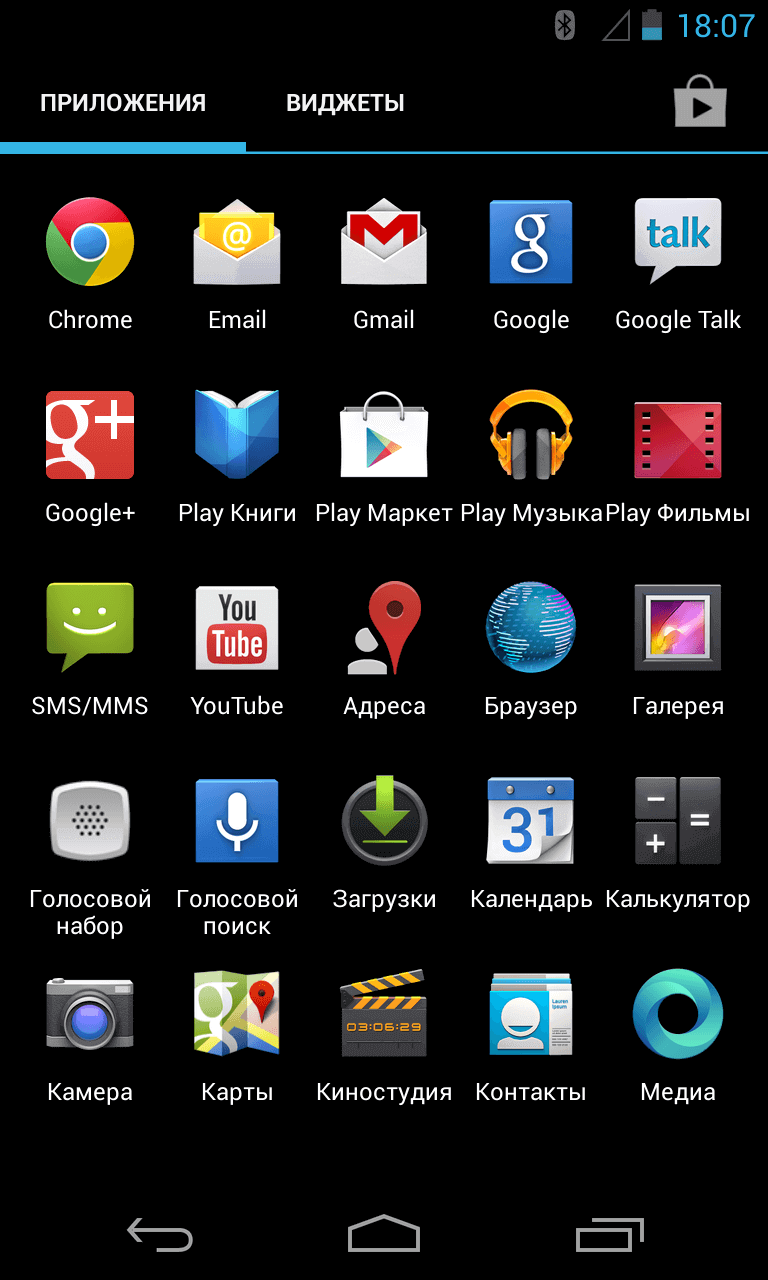 После подключения устройства вы можете отсоединить USB-кабель.
После подключения устройства вы можете отсоединить USB-кабель.